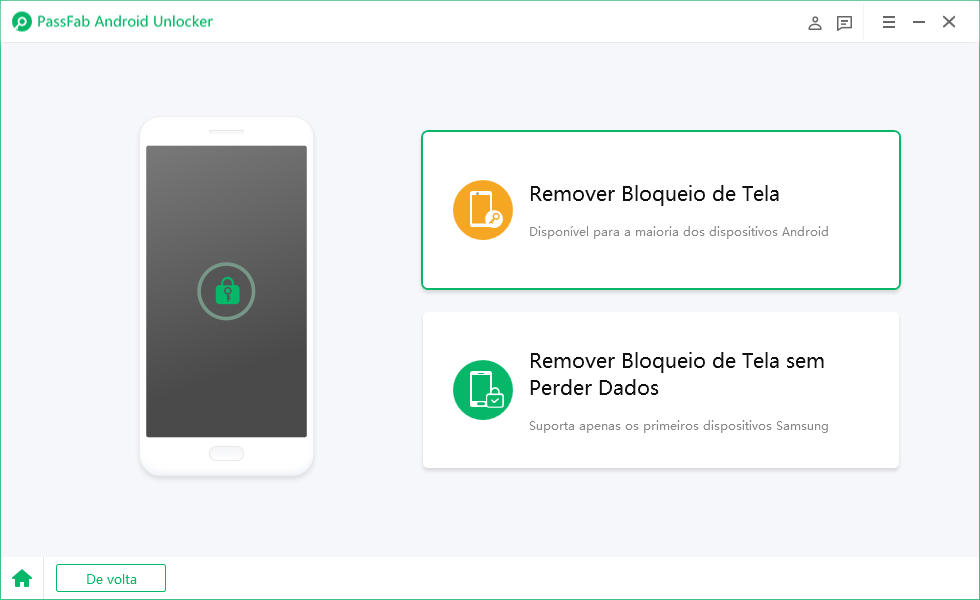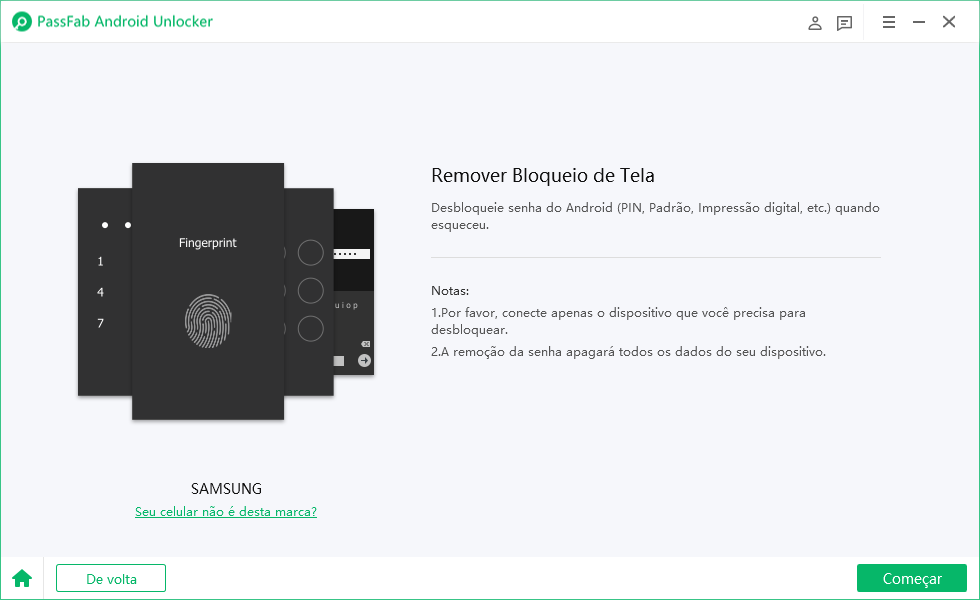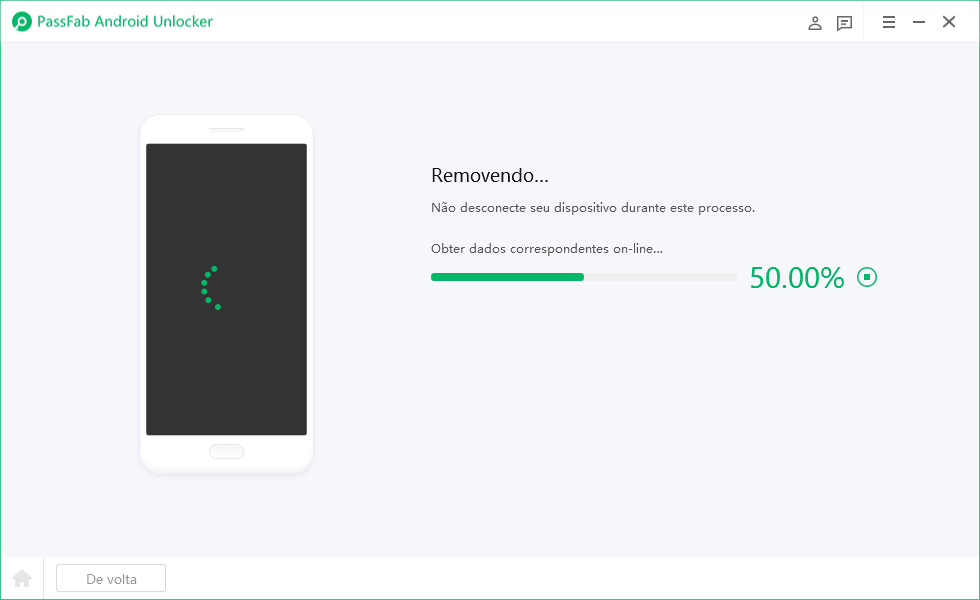O Google Assistente tem sido um aplicativo importante para usuários do Android nos últimos anos. Este aplicativo pode permitir que você execute diferentes tarefas usando apenas voz. Desde tocar música até definir alarmes e muito mais, todas essas coisas podem adicionar conveniência à sua experiência. No entanto, você sabia que você também pode desbloquear um telefone por voz?
Com a introdução do recurso de bloqueio inteligente em telefones Android, tornou-se possível usar o Google Assistente para desbloquear os telefones. Este recurso permitirá que você desbloqueie seu celular quando ele ouvir sua voz nas Configurações do Google. Em seguida, você pode usar o recurso para desbloquear seu celular Android usando o Google Assistente.
Quer aprender a usar o Google Assistente para desbloquear seu telefone Android? Saiba mais detalhes sobre o tema abaixo para entender melhor.
Parte 1: Como Desbloquear o Celular com Comando de Voz Usando o Google Assistente do Android?
O Google Assistente é um VA (Assistente de Voz) que o Google desenvolveu com IA. O aplicativo está disponível nos modelos de celular mais recentes, especialmente aqueles com Android 6.0 e anteriores. O Google Assistente ganhou popularidade entre os usuários de smartphones.
Além da comunicação bidirecional, os usuários usaram este aplicativo para vários outros truques, incluindo bloquear e desbloquear seus telefones Android. Anteriormente, desbloquear seu celular Android com o Google Assistente era mais fácil do que dizer: "OK, Google".
Como mencionamos anteriormente, desbloquear seu celular com o Google Assistente era mais fácil, mas agora as coisas mudaram. Isso requer vários pré-requisitos. Por exemplo:
- Você precisa ativar a configuração de desbloquear o telefone por voz no seu telefone a partir do Google Assistente.
- Inicialmente, você deve manter seu telefone desbloqueado para usar o recurso Google Assistente e alterar as configurações.
- Sua voz deve corresponder à voz que você já registrou para controlar diferentes recursos.
Nota importante:
Devido a questões de segurança, a Google deixou de utilizar o Google Assistente por voz para desbloquear o seu celular com voz no Android. O fato é especialmente verdadeiro para fins usuais de bloqueio de tela. No entanto, suponha que você esteja em uma situação em que você precisa acessar seu telefone sem uma senha ou ignorar o FRP para desbloquear seu telefone Android. Nesse caso, você ainda pode desbloquear seu celular Android por comando de voz usando o Google Assistente como uma solução confiável.
Obtenha o Google Assistente no seu celular Android
As versões mais recentes do sistema operacional Android vêm com o Google Assistente pré-instalado. Ao configurar seu novo celular Android, você precisa ativar o Google Assistente e permitir o acesso ao recurso relevante ao aplicativo.
Se você não tiver certeza se permitiu o acesso ao Google Assistente, verifique rapidamente aqui. Clique no botão Início do seu celular Android e segure-o por um tempo. Ou você também pode usar o comando de voz "Ei, Google". A prática abrirá e preparará o Google Assistente para aceitar o comando. Caso contrário, um pop-up aparecerá na tela para solicitar que você ative o Google Assistente para usar esse recurso.
Passos para desbloquear o celular com comando de voz no Android
Aqui está um guia passo-a-passo para desbloquear seu celular com voz no Android usando o Google Assistente.
- Acesse Configurações do seu celular Android se pretender ativar a funcionalidade de desbloqueio por voz no seu celular.
- Role para baixo até o Google e clique em Pesquisar, Assistente e Voz.
- Abra Configurações aqui e toque na guia Assistente disponível aqui.
- Role para baixo até esta página até encontrar a seção Dispositivos Assistentes aqui.

- Clique na guia Telefone disponível em Dispositivos Assistentes.
- Agora ele irá levá-lo para a página onde você pode selecionar o recurso de controle de voz em seu celular.
- Para usar o recurso de controle de voz no celular, você deve ativar o Google Assistente no celular.
- Agora você deve rolar para baixo até "ajuda mãos-livres com o Voice Match".
- Nesta seção, você encontrará "Acesso com Correspondência de Voz". Nesta seção, você também encontrará a opção "Desbloquear com correspondência de voz".
- Alterne esta opção e confirme sua escolha de começar a usar comandos de voz para desbloquear seu telefone celular Android facilmente.
- Clique em OK para concluir o processo aqui.

Informações importantes:
Usar o Google Assistente por voz para desbloquear seu celular Android será configurado somente se o telefone já usar outra opção de bloqueio de tela. Esse bloqueio de tela pode ser qualquer padrão, senha ou código. Todos esses passos mencionados acima permitirão que você desbloqueie seu telefone Android apenas com voz. Depois de tocar no botão Liga/Desliga, diga "OK Google" para desbloquear seu telefone.
Fatores importantes a saber ao considerar desbloquear um telefone com o Google Assistente de Voz
Aqui estão algumas coisas importantes que você deve aprender sobre isso:
1. Não use esse recurso em um ambiente barulhento
Se você tentar usar esse recurso em um ambiente barulhento, seu comando de voz não detectará sua voz. Mesmo em alguns casos, o recurso de voz confiável permite que você desbloqueie seu telefone Android usando voz, e você pode fazer isso dizendo "Ok Google" quando a tela do seu celular Android está LIGADA.
2. Desbloqueie o telefone por voz apenas em um ambiente seguro
É importante entender que usar o Google Assistente de voz para desbloquear seu telefone Android não é a opção mais segura. Qualquer pessoa que possa imitar sua voz pode acessar seu telefone celular desbloqueando-o. Portanto, usar o Google Assistente de voz para desbloquear seu celular Android em um ambiente seguro é sempre aconselhável. Use-o em algum lugar quando tiver certeza de que ninguém imitará sua voz.
Parte 2: Como desbloquear o telefone Android em um clique?
Mesmo que o uso de voz do Google Assistente seja uma opção para desbloquear seu telefone Android, ele não é tão seguro quanto outras opções de bloqueio de tela. Então, evitar usá-lo até que não seja necessário seria melhor. No entanto, se você esqueceu o bloqueio de tela, não se preocupe; você pode usar PassFab Android Unlock para desbloquear seu telefone celular com apenas um clique.
A ferramenta fornece uma solução eficiente para desbloquear qualquer telefone Android sem arriscar seus dados preciosos. Além disso, a ferramenta é compatível com mais de 6000 telefones celulares Android. Acima de tudo, o PassFab Android Unlock pode permitir que você remova qualquer tipo de bloqueio de tela sem problemas.
Aqui temos um guia abrangente sobre como usar o PassFab Android Unlock para desbloquear telefones Android:
Em primeiro lugar, baixe o PassFab Android Unlock e instale-o em seu computador. Inicie a ferramenta para iniciar o procedimento.
Use um cabo USB e conecte seu PC e celular. Escolha "Remover Bloqueio de Tela" nas opções que aparecem na tela.

Clique em "Remover Bloqueio de Tela" na tela e, em seguida, clique em "Iniciar".


Deixe o processo ser concluído automaticamente. Se você estiver usando um dispositivo Samsung, o processo de remoção será concluído com êxito aqui. Caso contrário, siga as instruções na tela para entrar no Modo de Recuperação e executar uma Redefinição de Fábrica.

Clique em Concluído para acessar novamente seu celular.

Leia também: Como Remover Conta Google LG Bypass 2025
Conclusão
Se você quiser desbloquear um celular com comando de voz no Android, usar o Google Assistente pode ser uma opção. No entanto, o processo não é o mais seguro de usar. Em vez disso, usar o PassFab Android Unlock para remover bloqueios de tela de forma eficiente e segura seria melhor. A ferramenta pode permitir que você acesse novamente seu celular com apenas um clique.